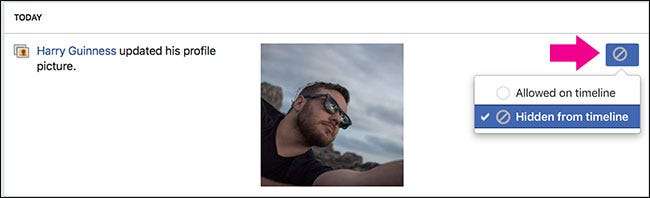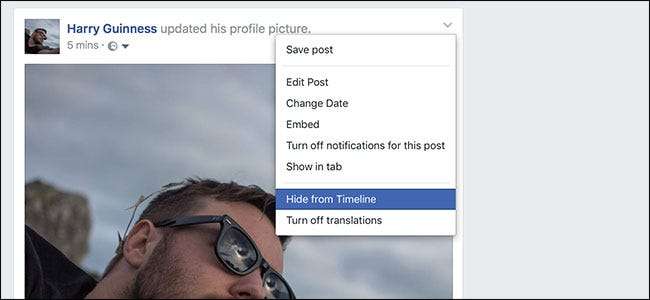
Το Facebook έχει πολλές χρήσεις. Για μερικούς, είναι απλώς ένα κοινωνικό δίκτυο, αλλά για άλλους, είναι ένα κομμάτι επαγγελματικής επωνυμίας. Εάν ανήκετε στην τελευταία κατηγορία, σας βοηθά να διατηρήσετε το Χρονοδιάγραμμα σας καθαρό και απαλλαγμένο από άσχετες πληροφορίες.
ΣΧΕΤΙΖΟΜΑΙ ΜΕ: Πώς να διαγράψετε μια ανάρτηση στο Facebook
Ενώ είναι απλή διαγραφή μιας ανάρτησης στο Facebook , δεν είναι πάντα η καλύτερη λύση. Εάν, για παράδειγμα, αλλάξετε την εικόνα του προφίλ σας, δεν μπορείτε απλώς να διαγράψετε την ανάρτηση. Εάν διαγράψατε τη φωτογραφία, θα αφαιρεθεί από το Facebook, οπότε δεν θα μπορούσε να είναι η εικόνα προφίλ σας. Αντ 'αυτού, πρέπει να το αποκρύψετε από το Χρονολόγιό σας.
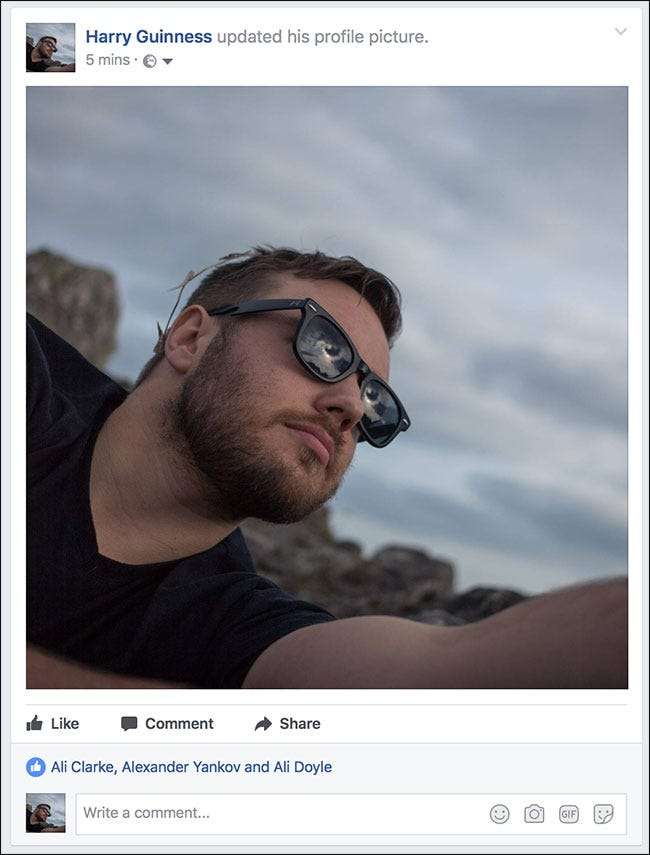
Για να αποκρύψετε μια ανάρτηση από το Χρονολόγιο, κάντε κλικ ή πατήστε το κάτω βέλος που βρίσκεται δίπλα του και επιλέξτε Απόκρυψη από το Χρονολόγιο.
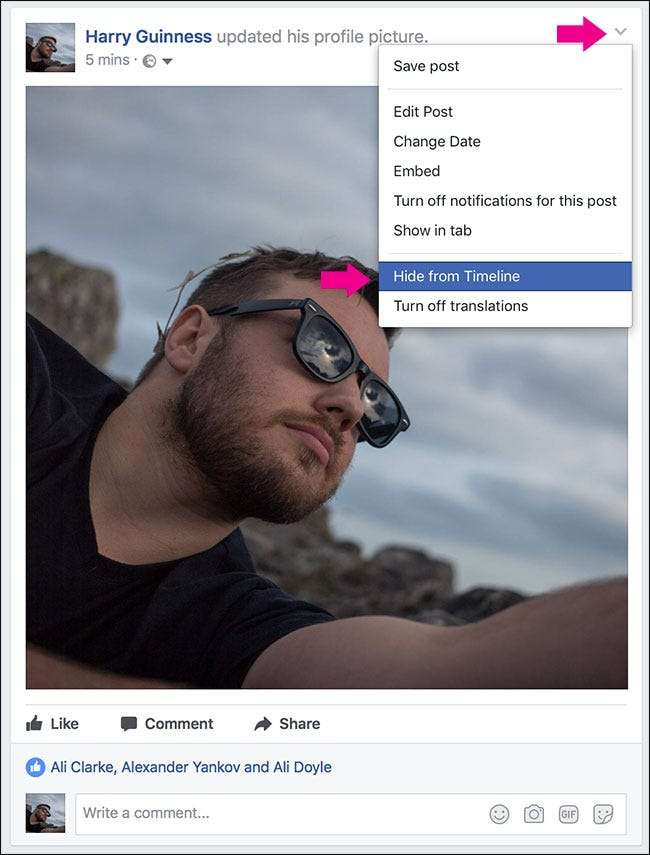
Κάντε κλικ ή πατήστε Απόκρυψη και η ανάρτηση θα κρυφτεί από το Χρονολόγιό σας. Θα εξακολουθεί να εμφανίζεται αλλού στο Facebook, όχι μόνο στο Χρονολόγιο του προφίλ σας. Εάν οι χρήστες έχουν ήδη μοιραστεί την ανάρτηση, θα παραμείνει στο χρονοδιάγραμμά τους.
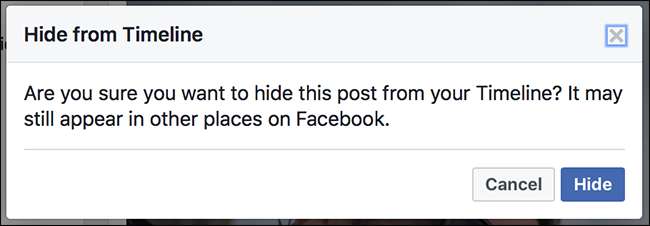
Για να αποκρύψετε μια ανάρτηση, κάντε κλικ ή πατήστε Αρχείο καταγραφής δραστηριότητας. Είναι ακριβώς κάτω από τη φωτογραφία εξωφύλλου σας.
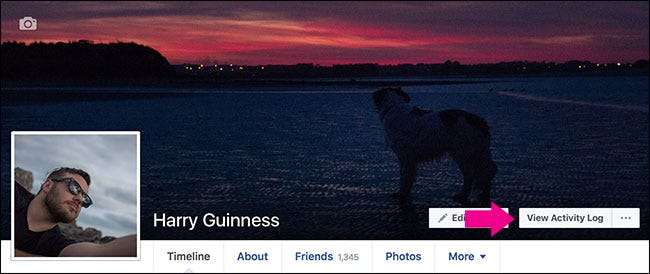
Σε κινητό, πατήστε το βέλος δίπλα στην ανάρτηση και επιλέξτε Εμφάνιση στο Χρονολόγιο.
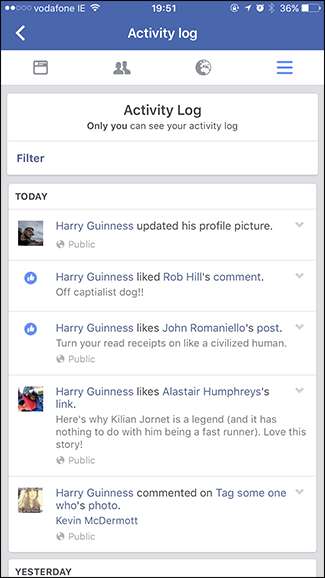
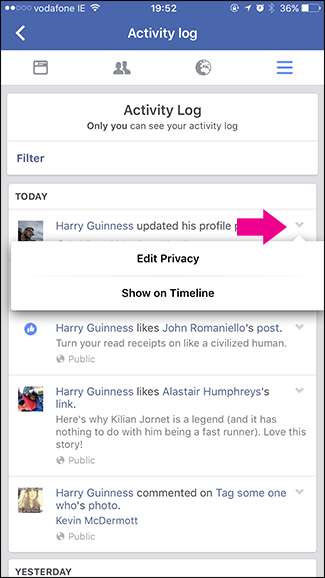
Στον ιστό, κάντε κλικ στον διαγραμμένο κύκλο και, στη συνέχεια, επιλέξτε Επιτρέπεται στο Χρονολόγιο.